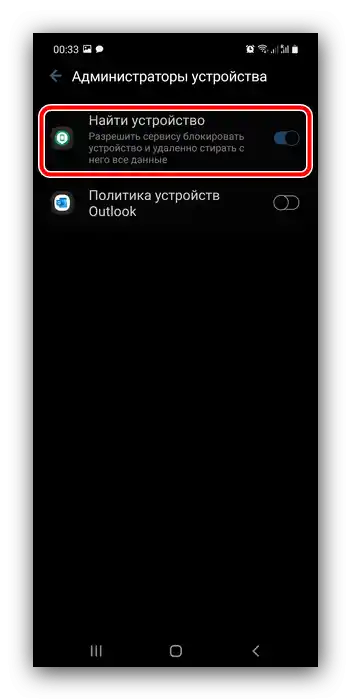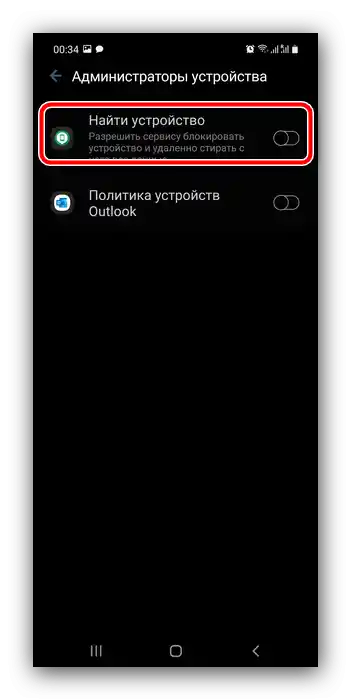Obsah:
Dôležité! Ak je na vašom zariadení aktívny prístup na webové stránky alebo do bankových aplikácií prostredníctvom odtlačku prsta, po deaktivácii blokovania táto funkcia nebude dostupná!
Deaktivácia blokovania
Všetky zariadenia s Androidom, vrátane tých od Samsungu, štandardne podporujú túto funkciu prostredníctvom aplikácie nastavení systému.
- Otvorenie "Nastavenia" akýmkoľvek pohodlným spôsobom, napríklad z ikony na jednom z pracovných plôch, a prejdite k položke "Uzamknutá obrazovka".
- Ďalej ťuknite na "Typ uzamknutia obrazovky". Na prístup k tejto možnosti bude potrebné zadať existujúci kľúč (grafický alebo PIN kód) alebo využiť biometrickú autentifikáciu (odblokovať zariadenie odtlačkom prsta alebo rozpoznaním tváre).
- Po prístupe k nastaveniam vyberte položku "Žiadne".
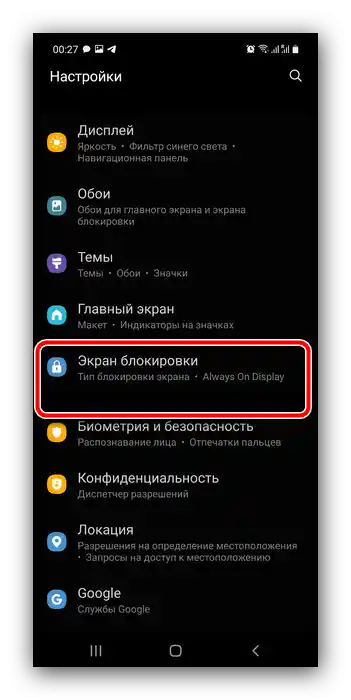
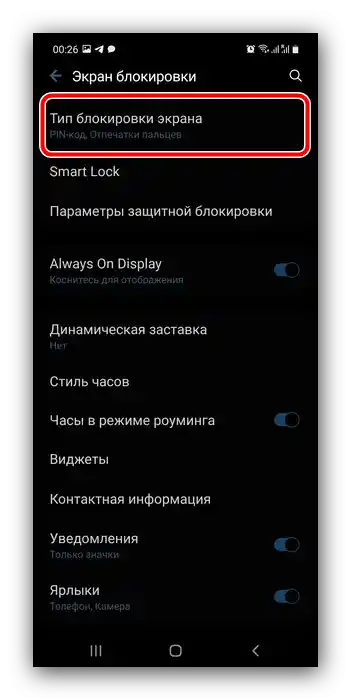
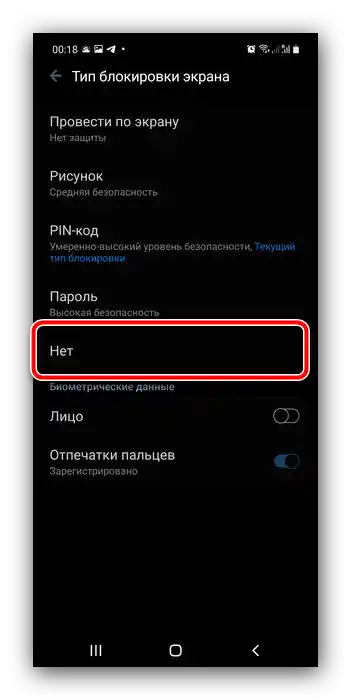
Hotovo – teraz je uzamknutie obrazovky deaktivované.
Riešenie možných problémov
Taktiež sa pozrieme na rôzne ťažkosti, ktoré môžu nastať pri vykonávaní vyššie opísanej operácie.
Zabudnuté heslo, telefón je zablokovaný
Veľmi často sa stáva, že zariadenie vyžaduje heslo, bez ktorého nie je možné deaktivovať blokovanie. Na tento problém existuje niekoľko možností riešenia.
Služba Nájsť môj mobil
Spoločnosť Samsung ponúka používateľom špeciálnu službu, ktorá umožňuje vykonávať vzdialené manipulácie so zariadením, vrátane resetovania blokovania. Na fungovanie tohto nástroja je potrebné, aby bolo na telefóne aktívne pripojenie na internet a aby bola priradená a nastavená účet Samsung, ktorého heslo poznáte.Ak sú tieto požiadavky splnené, vykonajte nasledujúce kroky:
- Využite počítač, v ktorého prehliadači prejdite na vyššie uvedený odkaz. Tu kliknite "Prihlásiť sa".
- Zadajte prihlasovacie údaje účtu, ktorý je spojený s cieľovým smartfónom.
- Uistite sa, že vľavo hore je zobrazené požadované zariadenie. Ak nie, kliknite na tlačidlo so šípkou a vyberte príslušnú položku, potom posuňte menu vpravo a vyberte položku "Odomknúť".
- Teraz kliknite "Odomknúť".
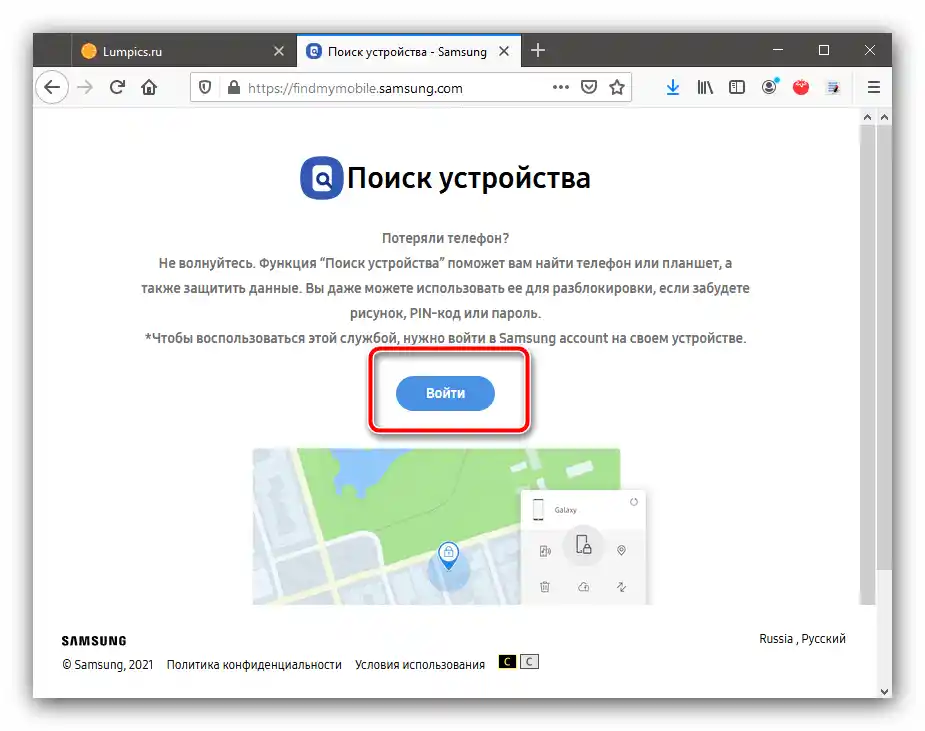
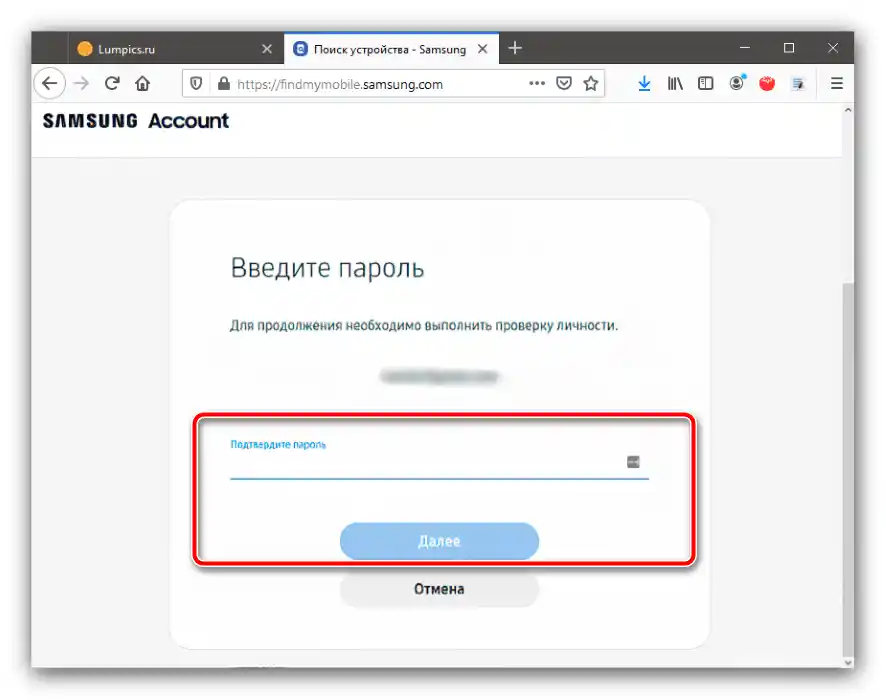
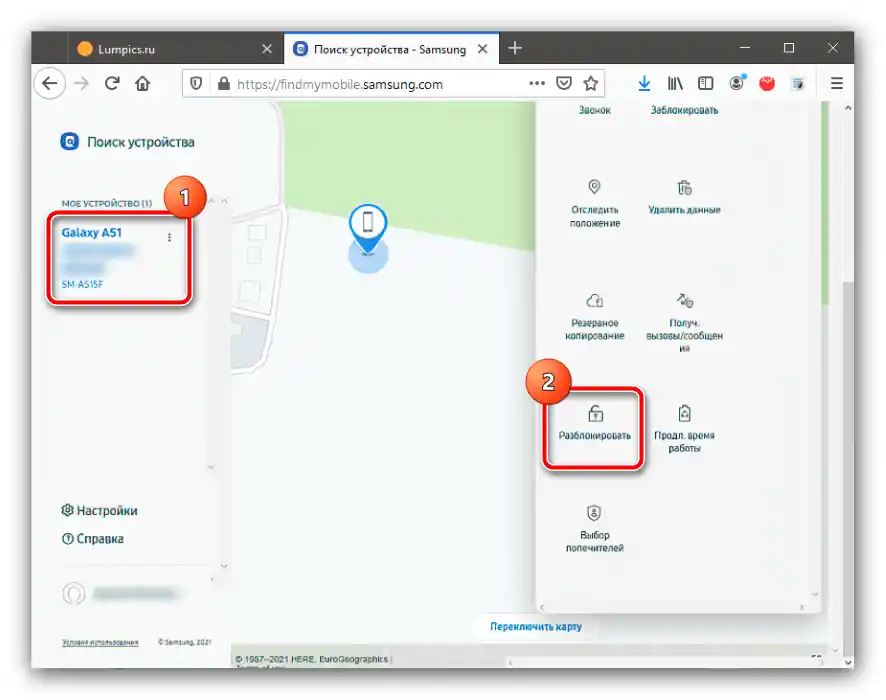
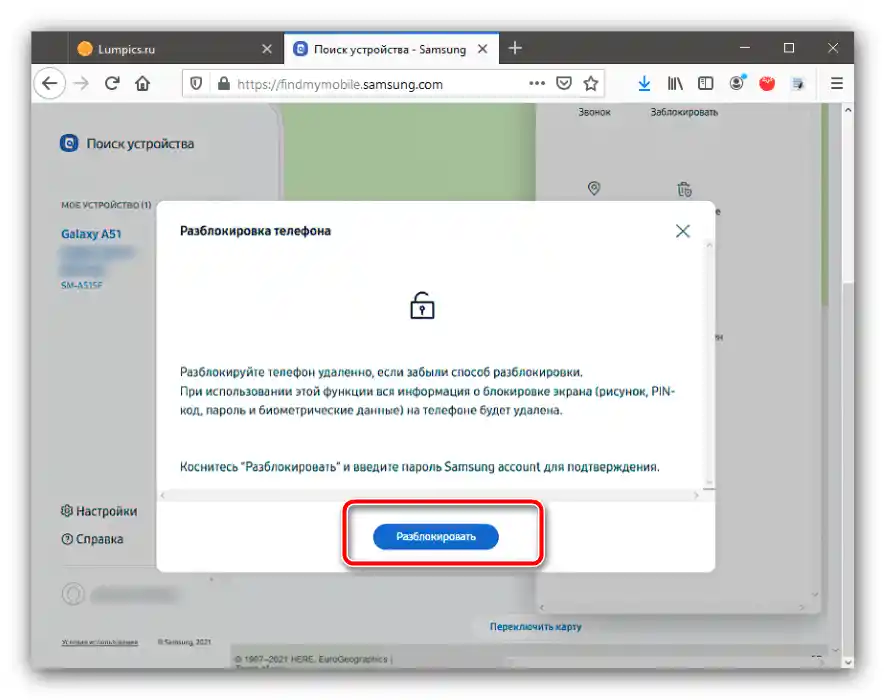
Služba vás požiada o opätovné zadanie kódu účtu Samsung, po čom sa budete môcť prihlásiť do systému telefónu a vypnúť požiadavku na zadanie hesla.
Obnovenie nastavení
V kritických prípadoch, keď je dôležité odomknúť zariadenie, a nie získať prístup k informáciám na ňom, je vhodné využiť postup obnovenia nastavení na továrske. Jeho vykonanie efektívne odstráni všetky obmedzenia, ale za cenu straty používateľských údajov. Keďže nemáme prístup k systému, bude potrebné vykonať postup cez recovery – na to využite príslušné pokyny v článku nižšie.
Viac informácií: Ako obnoviť továrske nastavenia telefónu Samsung
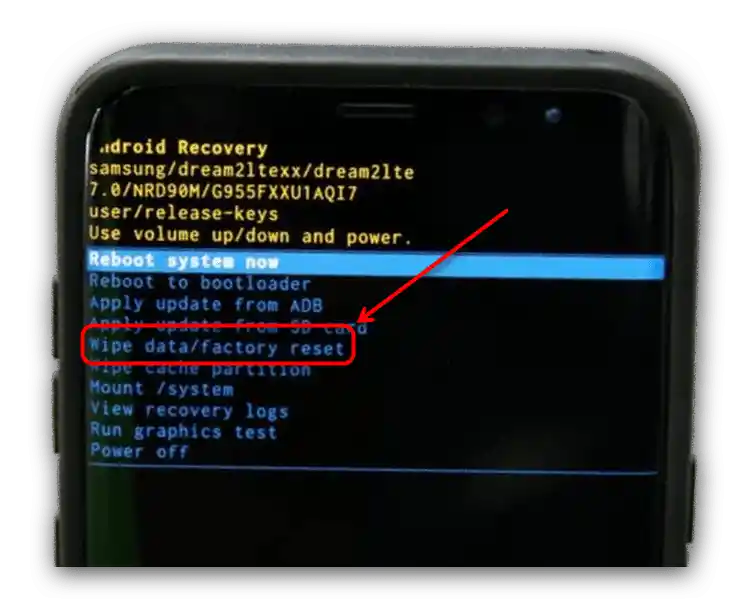
Zamknutie sa neodstraňuje
Niekedy sa stáva, že v menu "Typ zamknutia" je položka "Žiadne" nedostupná, a môžete si vybrať len jednu z možností ochrany (grafický kľúč, PIN, heslo alebo biometria). To znamená, že v systéme je aktívny určitý softvér, konkrétne nástroj, na ktorý sú potrebné administrátorské práva, ako aj prítomnosť určitých bezpečnostných certifikátov v úložisku. Tento problém je možné vyriešiť odstránením jedného alebo viacerých prvkov.
Deaktivácia administrátorských práv
Je možné, že nastavenia zamknutia obrazovky sú uzamknuté kvôli požiadavkám niektorej z aplikácií s administrátorskými právami.Skúste ich dočasne vypnúť podľa nasledujúcej inštrukcie.
- Prejdite do systémových nastavení OneUI a vyberte položku "Biometria a bezpečnosť".
- Tu prejdite do menu "Iné bezpečnostné možnosti".
- Využite položku "Správcovia zariadenia".
- Klepnete na prvú z dostupných pozícií.
![Aplikácia - správca zariadenia na vypnutie blokovania na telefónoch Samsung]()
Potom využite prvok "Vypnúť".
- Vrátite sa do predchádzajúceho okna a zaškrtnutie vedľa vybraného programu zmizne.
![Vypnutý administrátor zariadenia na vypnutie zámku na telefónoch Samsung]()
Podľa metódy z kroku 5 vypnite všetky administrátorské programy, potom sa pokúste deaktivovať blokovanie.
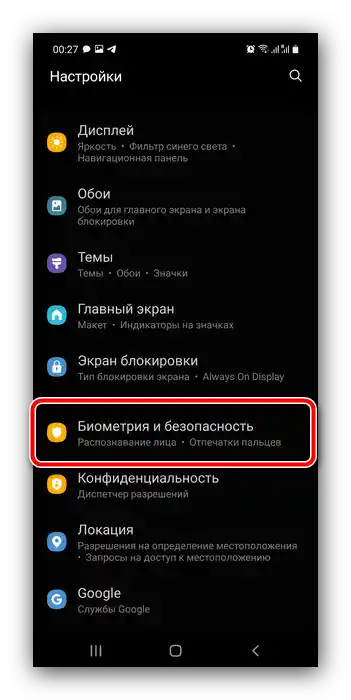
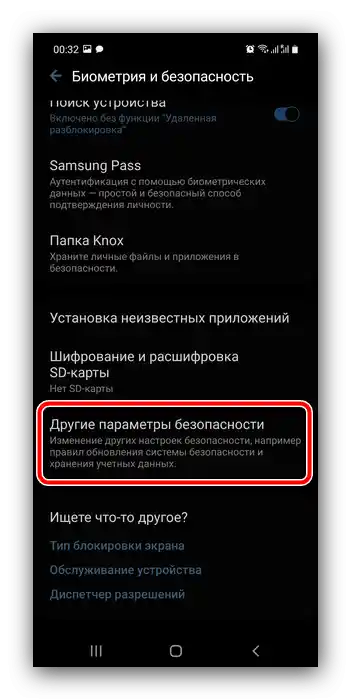
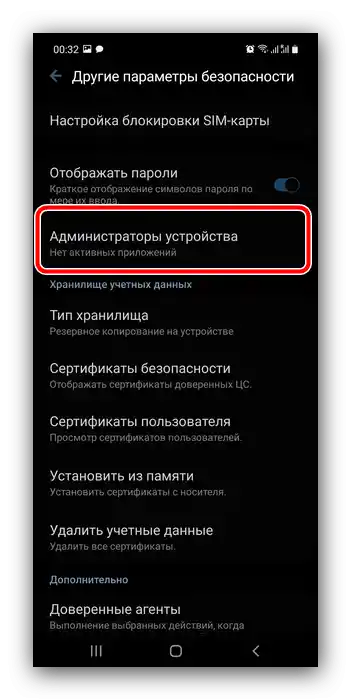

Odstránenie bezpečnostných certifikátov
Niektoré aplikácie (napríklad antivírusy alebo nástroje rodičovskej kontroly) dodatočne inštalujú do systému bezpečnostné certifikáty, ktoré môžu zakazovať zrušenie blokovania obrazovky. Ak žiadna z predchádzajúcich metód riešenia tejto problémy nepomohla, je veľmi pravdepodobné, že príčina spočíva práve v prostriedkoch dodatočnej ochrany. Môžete ich odstrániť, na to zopakujte kroky 1-2 predchádzajúcej inštrukcie, ale teraz vyberte "Odstrániť poverenia" v bloku "Úložisko poverení".
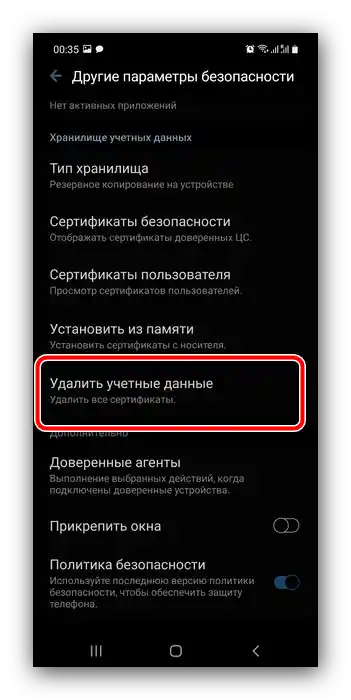
Potvrďte operáciu.
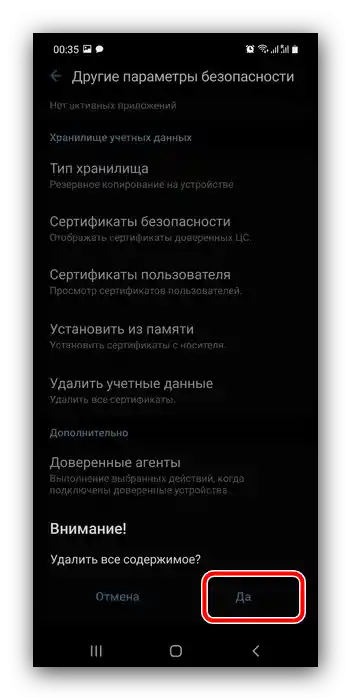
Teraz by mala byť po odstránení certifikátov problém vyriešený.
Dešifrovanie zariadenia
Poslednou príčinou, prečo sa nedá vypnúť blokovanie, býva často aktívne šifrovanie pamäte smartfónu: táto bezpečnostná možnosť priamo ovplyvňuje dostupnosť potrebných parametrov. Zopakujte kroky 1-2 inštrukcie na vypnutie správcov a pozrite sa na stav položiek v bloku "Šifrovanie". Ak je k dispozícii možnosť "Dešifrovať zariadenie", využite ju.
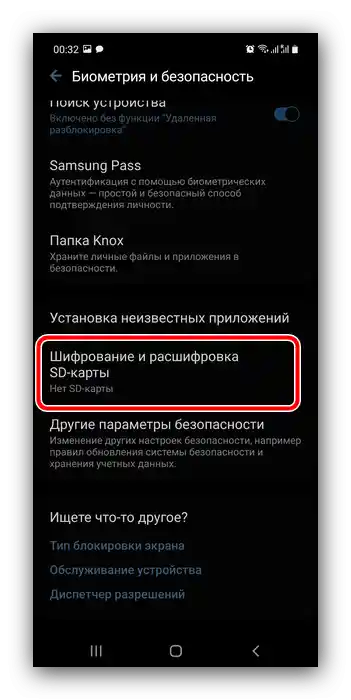
Po ukončení procedúry skontrolujte, či môžete vypnúť blokovanie obrazovky. Pravdepodobne by mala byť operácia tentoraz úspešná.